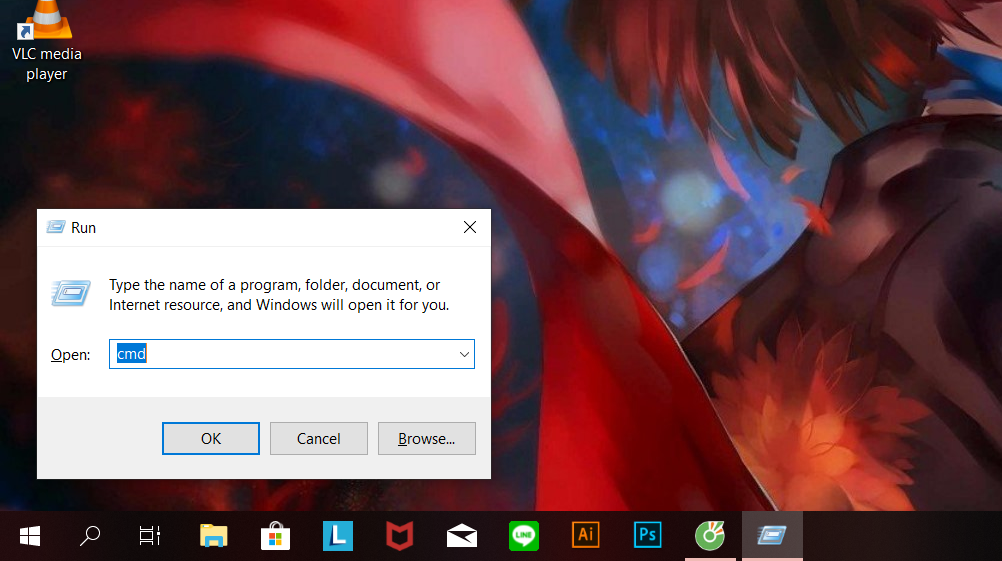Bạn đang đọc bài viết Cách kiểm tra tuổi thọ pin laptop và những thông tin cần thiết về pin laptop tại thtrangdai.edu.vn. Bạn có thể truy cập nhanh những thông tin cần thiết trong mục lục bài viết bên dưới.
Đến một lúc nào đó, dù laptop của bạn có tốt đến đâu thì nó vẫn sẽ gặp vấn đề về pin. Thường xuyên kiểm tra pin laptop là một trong những việc bạn nên làm để giúp bạn hiểu rõ hơn về tình trạng pin hiện tại. đưa ra giải pháp, và đây sẽ là một trong những yếu tố cơ bản giúp bạn chọn mua laptop cũ.
Dấu hiệu cho thấy pin laptop đã hết
Sau một thời gian sử dụng, việc pin laptop bị hao mòn là điều hết sức bình thường, từ những chiếc laptop cấp thấp đến cao cấp, tình trạng này thường xuyên xảy ra. Một số dấu hiệu cho thấy laptop của bạn đã cạn pin bao gồm:
- Thông thường, trên các hệ điều hành sẽ có cảnh báo khi pin laptop của bạn sắp yếu và thông thường khi xuất hiện thông báo này thì chắc chắn bạn sẽ phải thay pin laptop mới.
- Nếu thường xuyên sử dụng laptop, bạn sẽ cảm nhận được vấn đề này. Nếu như lúc mới mua laptop, máy tính xách tay của bạn phải mất từ 3 đến 4 giờ mới hết pin nhưng sau nhiều tháng con số này giảm dần, điều đó có nghĩa là quá tệ. Quá trình “lão hóa” đang bắt đầu diễn ra.
Cách kiểm tra tuổi thọ pin laptop chính xác nhất
Để kiểm tra chính xác nhất xem pin laptop của bạn hiện tại đã hao đến mức nào, chúng ta có thể sử dụng một số phần mềm, tuy nhiên thông thường việc cài đặt phần mềm sẽ mất thời gian nên mình sẽ hướng dẫn các bạn cách thực hiện. Đơn giản và hiệu quả nhất là sử dụng một vài lệnh Command Promt.
Bước 1: Nhấn tổ hợp phím Windows + R để hiển thị bảng RUN và gõ cmd.
Mẹo mở Command Promt trên Windows XP, 7, 8.1 hoặc 10:
Cách 1: Nhấn vào nút Start ở góc màn hình, sau đó nhập lệnh cmd vào ô tìm kiếm, cuối cùng nhấn chuột phải chọn Run as Administrator.
Cách 2: Đối với Windows 8.1 hoặc Windows 10, bạn chỉ cần nhấn chuột phải vào nút Start sau đó chọn Command Nhắc (Admin).
Bước 2: Sau khi cửa sổ Command Prom mở ra, bạn nhập dòng lệnh “powercfg /batteryreport”, nhấn Enter và chờ kết quả.

Bước 3: Tìm tệp báo cáo bằng đường dẫn mà Dấu nhắc Lệnh chỉ ra C:Userslenovobattery-report.html. Bạn có thể mở báo cáo bằng trình duyệt Cốc Cốc hoặc Chrome,…

Bây giờ bạn sẽ thấy toàn bộ báo cáo hiện trạng pin trên laptop của mình, thông tin bạn cần chú ý nhất chính là phần “DUNG LƯỢNG THIẾT KẾ” và “DUNG LƯỢNG SẠC ĐẦY”. Phần “DUNG LƯỢNG THIẾT KẾ” là dung lượng pin ban đầu khi xuất xưởng, phần “DUNG LƯỢNG SẠC ĐẦY” là dung lượng pin còn lại sau một thời gian sử dụng. Ngoài ra, phần “CYCLE COUNT” là số chu kỳ bạn đã sạc cho laptop.

Cuộn xuống và bạn sẽ tìm thấy phần “Lịch sử dung lượng pin”. Điều này đang cung cấp dữ liệu dung lượng pin lịch sử. Tại đây, bạn có thể so sánh dung lượng thiết kế và dung lượng thực tế khi được sạc đầy để biết pin laptop có bị quá tải, hao mòn hay không. Nếu khoảng cách giữa dung lượng thiết kế và dung lượng thực tế khi sạc đầy rộng hơn nghĩa là pin của bạn đang xuống cấp khá nhanh.

Một số thủ thuật hay giúp hạn chế tuổi thọ pin laptop
Nếu biết sử dụng pin đúng cách cũng sẽ giúp giảm thời gian sử dụng pin laptop của bạn. Bạn có thể tham khảo một số lưu ý dưới đây:
- Bạn nên sử dụng laptop ở nơi thoáng mát. Bạn không nên sử dụng máy tính xách tay hoặc sạc pin khi để nó trên giường. Ở những nơi có nhiệt độ cao rất dễ dẫn đến nguy cơ cháy nổ.
- Nếu tháo pin ra và chỉ sử dụng nguồn điện trực tiếp thì chắc chắn pin laptop sẽ ít bị ăn mòn hơn, tuy nhiên một số trường hợp máy tính tắt đột ngột có thể khiến mainboard và ổ cứng bị hỏng. .
- Nếu pin yếu, nhiều người dùng có thể lựa chọn mang đến trung tâm nào đó để thay thế cell bị hỏng, đây cũng là một trong những cách tiết kiệm chi phí.
- Trong trường hợp xấu nhất, pin laptop của bạn không thể phục hồi được, cách duy nhất là thay pin laptop mới. Khuyến cáo không nên mua pin giá rẻ vì chất lượng và độ an toàn không được đánh giá cao.
Sớm hay muộn, pin laptop của bạn cũng sẽ dần hao mòn và việc thường xuyên kiểm tra thời lượng pin laptop cũng là một trong những yếu tố giúp bạn xác định được tình trạng hiện tại của thiết bị để từ đó có những giải pháp kịp thời. , giúp hạn chế ảnh hưởng tới công việc, học tập.
Cảm ơn các bạn đã đọc bài viết Cách kiểm tra tuổi thọ pin laptop và những thông tin cần thiết về pin laptop tại thtrangdai.edu.vn. Các bạn có thể bình luận, xem thêm các bài viết liên quan bên dưới và hy vọng nó sẽ giúp ích. Thông tin thú vị hữu ích cho bạn.
Nhớ để nguồn: Cách kiểm tra tuổi thọ pin laptop và những thông tin cần thiết của pin laptop tại thtrangdai.edu.vn
Chuyên mục: Blog